Excel- ի համար նախատեսված գործիքներ
Բարձրացնում է Excel-ը 300+-ով
Հզոր առանձնահատկություններ
Excel- ում բջիջների վրա արագորեն կիրառեք հեռախոսահամարի տվյալների վավերացումը
Երբեմն գուցե անհրաժեշտ լինի, որ աշխատողները աշխատատեղեր ստեղծեն, որպեսզի մուտքագրեն իրենց հեռախոսահամարները նշված ձևաչափով: Ինչպե՞ս կարող եք թույլ տալ, որ օգտվողները տվյալները մուտքագրեն նշված հեռախոսահամարում միայն Excel- ում: Այստեղ Վավերացրեք հեռախոսահամարը օգտակարությունը Excel- ի համար նախատեսված գործիքներ կարող է լավություն անել այս գործի նկատմամբ:Demo
Կիրառեք այս օգտակար ծրագիրը ՝ կտտացնելով Կուտոլս > Կանխել մուտքագրումը > Վավերացրեք հեռախոսահամարը.
 |
 |
 |
1. Ընտրեք այն բջիջները, որոնք ցանկանում եք կիրառել հեռախոսահամարի տվյալների վավերացումը, ապա կտտացրեք Կուտոլս > Կանխել մուտքագրումը > Վավերացրեք հեռախոսահամարը.
2. Մեջ Հեռախոս երկխոսություն, այնտեղ նշվում են սովորաբար օգտագործվող հեռախոսահամարի մի քանի ձևաչափեր, կարող եք ընտրել դրանցից մեկը և նախադիտել այն ստորև նշված նախադիտման բաժնում: Տեսեք,

3: սեղմեք OK or Դիմել, բացվում է երկխոսություն, որը ձեզ կասի տվյալների վավերացումը, որոնք ընդունում են միայն նշված հեռախոսի համարի ձևաչափը, հաջողությամբ դրված են:
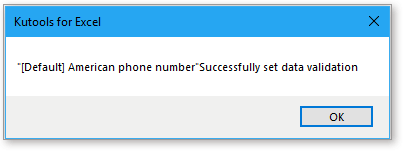
Այժմ ընտրված բջիջները թույլ են տալիս մուտքագրել միայն նշված հեռախոսահամարի ձևաչափը, կամ այն դուրս է գալիս նախազգուշացման երկխոսություն:

Ձեր պատասխանը ուղարկված չէ:
 Եթե ցանկանում եք կիրառել հեռախոսահամարի նոր ձևաչափ, կարող եք կտտացնել Ավելացնել կոճակը և նշեք հեռախոսի համարի նոր ձևաչափը, ինչպես ձեզ հարկավոր է Ավելացնել հեռախոսահամար երկխոսություն Նշելուց հետո Անուն, Նախածանց և Տվյալների դեպքՀամար Առաջացնել ստեղծել տվյալների վավերացման այս նոր ձևաչափը: Դրանից հետո կտտացրեք OK հաջողությամբ ավելացնել այս ձևաչափը:
Եթե ցանկանում եք կիրառել հեռախոսահամարի նոր ձևաչափ, կարող եք կտտացնել Ավելացնել կոճակը և նշեք հեռախոսի համարի նոր ձևաչափը, ինչպես ձեզ հարկավոր է Ավելացնել հեռախոսահամար երկխոսություն Նշելուց հետո Անուն, Նախածանց և Տվյալների դեպքՀամար Առաջացնել ստեղծել տվյալների վավերացման այս նոր ձևաչափը: Դրանից հետո կտտացրեք OK հաջողությամբ ավելացնել այս ձևաչափը:
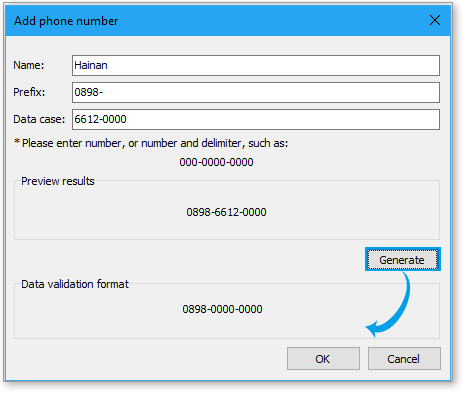
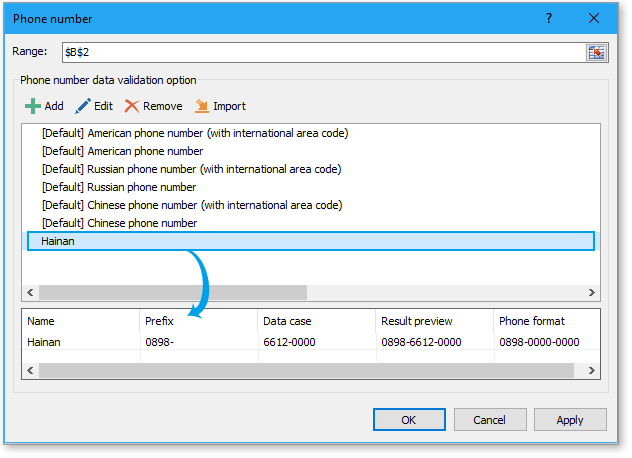
 : Ընտրեք նշված հեռախոսահամարի թվարկված ձևաչափերից մեկը և կտտացրեք խմբագրել կոճակ Հետո Խմբագրել հեռախոսահամարը երկխոսություն, փոփոխեք այս ձևաչափը, որքան անհրաժեշտ է, կտտացրեք Առաջացնել նոր ձևաչափը հաջողությամբ առաջ բերելու համար և կտտացրեք OK հեռախոսահամարի այս ձևաչափը փոխելու համար:
: Ընտրեք նշված հեռախոսահամարի թվարկված ձևաչափերից մեկը և կտտացրեք խմբագրել կոճակ Հետո Խմբագրել հեռախոսահամարը երկխոսություն, փոփոխեք այս ձևաչափը, որքան անհրաժեշտ է, կտտացրեք Առաջացնել նոր ձևաչափը հաջողությամբ առաջ բերելու համար և կտտացրեք OK հեռախոսահամարի այս ձևաչափը փոխելու համար:
 Ընտրեք նշված հեռախոսահամարի համարների ձևաչափերից մեկը և կտտացրեք Հեռացնել կոճակ Դրանից հետո ընտրված ձևաչափը կհեռացվի:
Ընտրեք նշված հեռախոսահամարի համարների ձևաչափերից մեկը և կտտացրեք Հեռացնել կոճակ Դրանից հետո ընտրված ձևաչափը կհեռացվի:
 : Սեղմել Ներմուծում կոճակը, հեռախոսի համարի լռելյայն ձևաչափերը կներկրվեն:
: Սեղմել Ներմուծում կոճակը, հեռախոսի համարի լռելյայն ձևաչափերը կներկրվեն:
Եթե ցանկանում եք մաքրել տվյալների վավերացումը, կտտացրեք Կուտոլս > Կանխել մուտքագրումը > Մաքրել տվյալների վավերացման սահմանափակումները.
Դեմո. Կիրառեք հեռախոսի համարի տվյալների վավերացումը Excel- ի բջիջների վրա

Հետևյալ գործիքները կարող են մեծապես խնայել ձեր ժամանակը և գումարը, ո՞րն է ճիշտը ձեզ համար:
Գրասենյակային ներդիր: Օգտագործեք հարմար ներդիրներ ձեր գրասենյակում, որպես Chrome, Firefox և New Internet Explorer- ի միջոց:
Excel- ի համար նախատեսված գործիքներ: Excel- ի ավելի քան 300 առաջադեմ գործառույթներ 2021, 2019, 2016, 2013, 2010, 2007 և Office 365:
Excel- ի համար նախատեսված գործիքներ
Վերը նկարագրված ֆունկցիոնալությունը Excel- ի համար Kutools- ի 300 հզոր գործառույթներից միայն մեկն է:
Նախատեսված է Excel (Office) 2021, 2019, 2016, 2013, 2010, 2007 և Office 365-ի համար: Անվճար ներբեռնում և օգտագործում 30 օր:
